CMS-Seitenumschreibungen
Bevor Sie beginnen, sollten Sie sich vergewissern, dass Sie genau wissen, was mit der Umleitung erreicht werden soll. Denken Sie dabei an Ziel / Quelle oder Umleitung zu / Umleitung von. Auch wenn die Besucher über Suchmaschinen oder veraltete Links immer noch auf die frühere Seite gelangen, bewirkt die Weiterleitung, dass Ihr Geschäft auf das neue Ziel umgestellt wird.
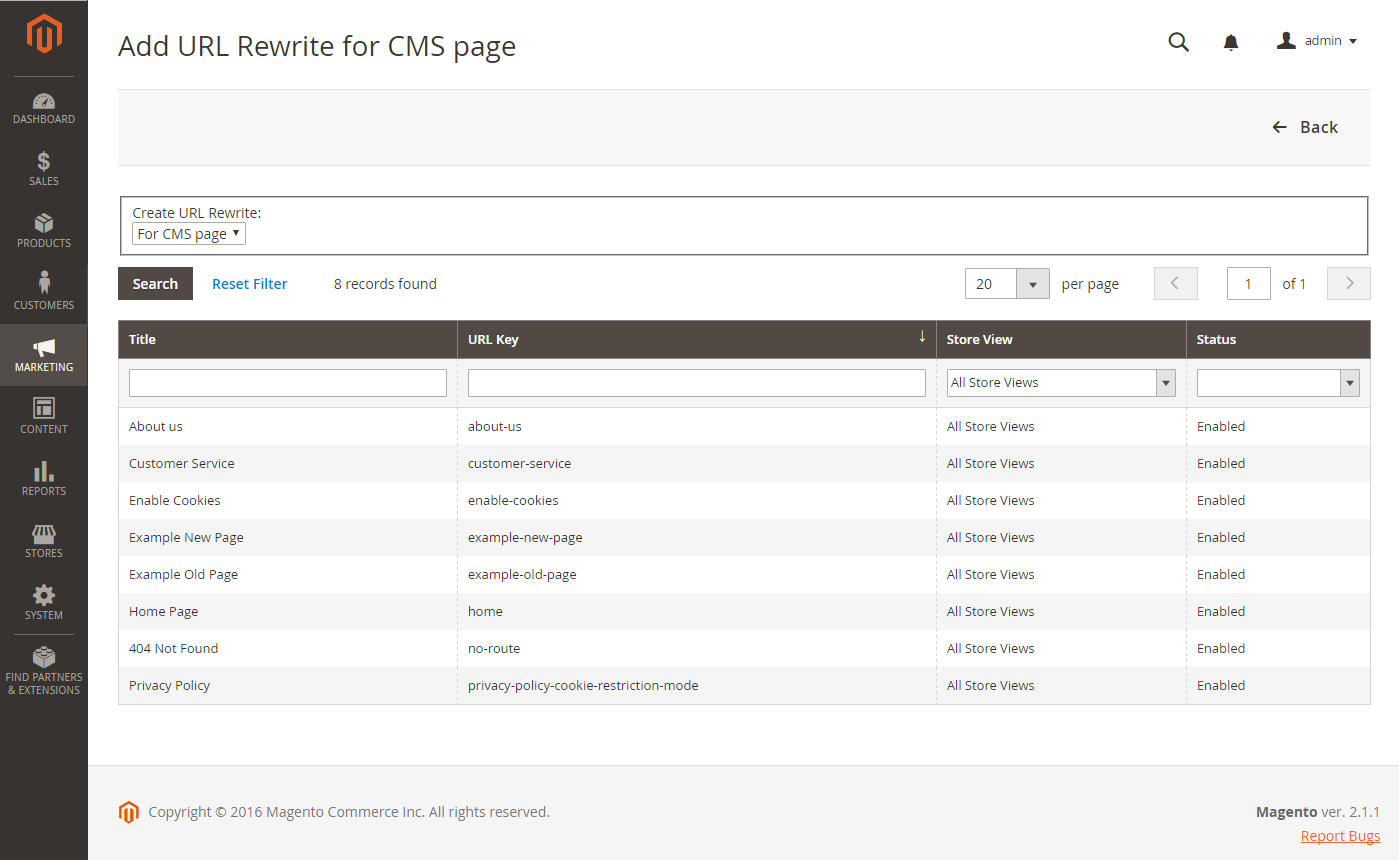 URL-Rewrite hinzufügen
URL-Rewrite hinzufügen
Schritt 1. Planen Sie den Rewrite
Um Fehler zu vermeiden, notieren Sie sich den URL-Schlüssel der Seite Redirect to und der Seite Redirect from.
Wenn Sie sich nicht sicher sind, öffnen Sie jede Seite in Ihrem Shop und kopieren Sie den Pfad aus der Adressleiste Ihres Browsers.
CMS-Seitenpfad
| Weiterleiten zu: | neue-seite |
| Weiterleitung von: | alte-Seite |
Schritt 2. Erstellen Sie den Rewrite
-
Gehen Sie in der Seitenleiste von Admin auf Marketing > SEO && Suche > URL-Rewrite.
-
Bevor Sie fortfahren, überprüfen Sie wie folgt, ob der Anforderungspfad verfügbar ist.
-
Geben Sie in den Suchfilter oben in der Spalte Anfragepfad den URL-Schlüssel der Seite ein, die umgeleitet werden soll, und klicken Sie auf Suchen.
-
Wenn es mehrere Umleitungsdatensätze für die Seite gibt, suchen Sie denjenigen, der mit der entsprechenden Speicheransicht übereinstimmt, und öffnen Sie ihn im Bearbeitungsmodus.
-
Klicken Sie in der oberen rechten Ecke auf Löschen. Wenn Sie dazu aufgefordert werden, klicken Sie zur Bestätigung auf OK.
-
-
Wenn Sie zur Seite “URL-Umschreibungen” zurückkehren, klicken Sie auf URL-Umschreibung hinzufügen.
-
Setzen Sie URL-Rewrite erstellen auf
für die CMS-Seite. -
Suchen Sie Ihre neue Zielseite im Raster, und öffnen Sie sie im Bearbeitungsmodus.
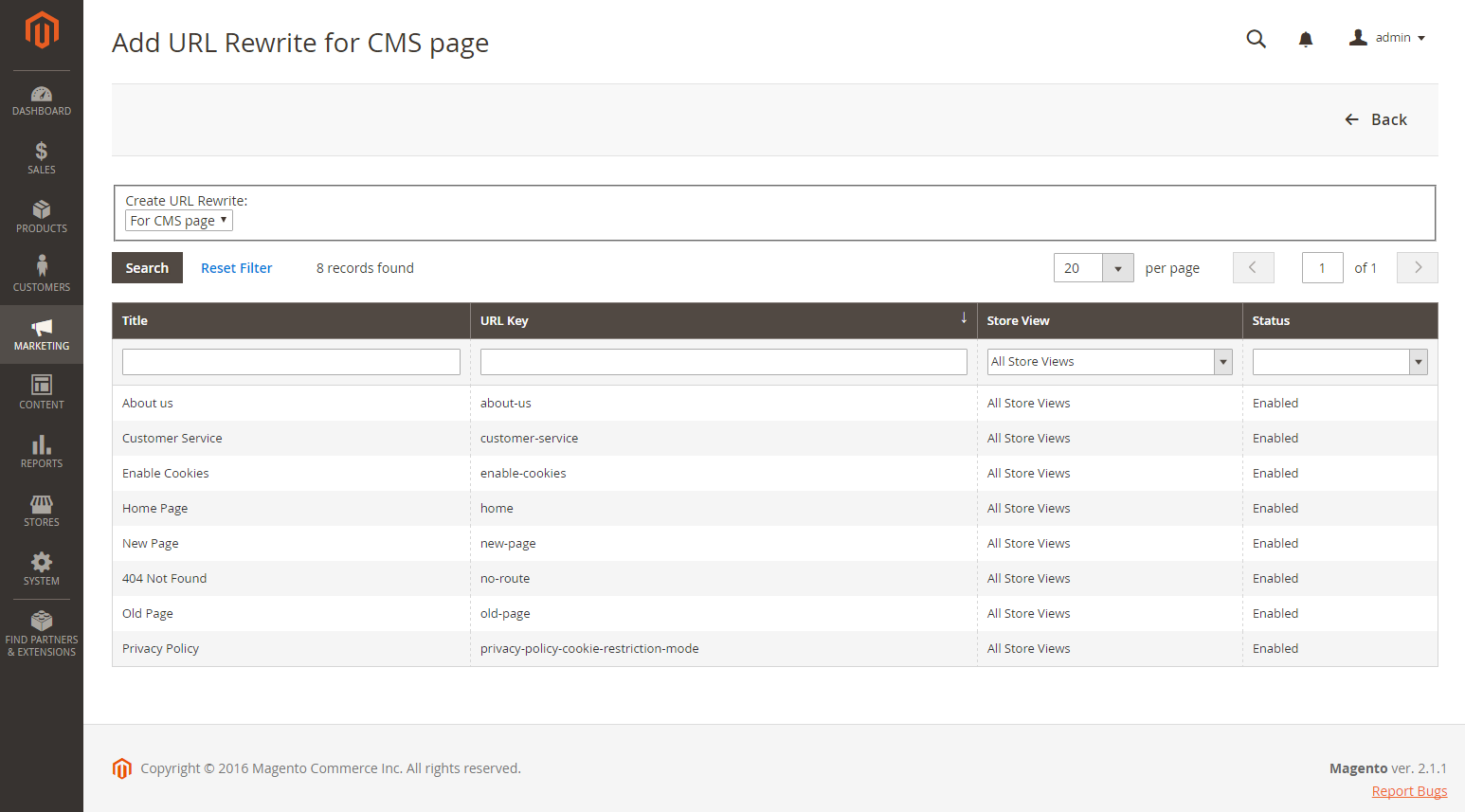 Benutzerdefinierte URL-Umschreibung
Benutzerdefinierte URL-Umschreibung -
Führen Sie unter URL Rewrite Information folgende Schritte aus:
-
Wenn Sie mehrere Shop-Ansichten haben, wählen Sie die Store aus, für die die Neuschreibung gilt.
-
Geben Sie in das Feld Anforderungspfad den URL-Schlüssel der ursprünglichen Seite ein, die der Kunde anfordert. Dies ist die Umleitung von Seite.
Der Anforderungspfad muss für den angegebenen Shop eindeutig sein. Wenn es bereits eine Weiterleitung mit demselben Anforderungspfad gibt, erhalten Sie eine Fehlermeldung, wenn Sie versuchen, die Weiterleitung zu speichern. Die vorherige Umleitung muss gelöscht werden, bevor Sie eine neue erstellen können.
-
Setzen Sie Umleitung auf einen der folgenden Werte:
Vorübergehend (302)Dauerhaft (301)
-
Geben Sie als Referenz eine kurze Beschreibung des Rewrite ein.
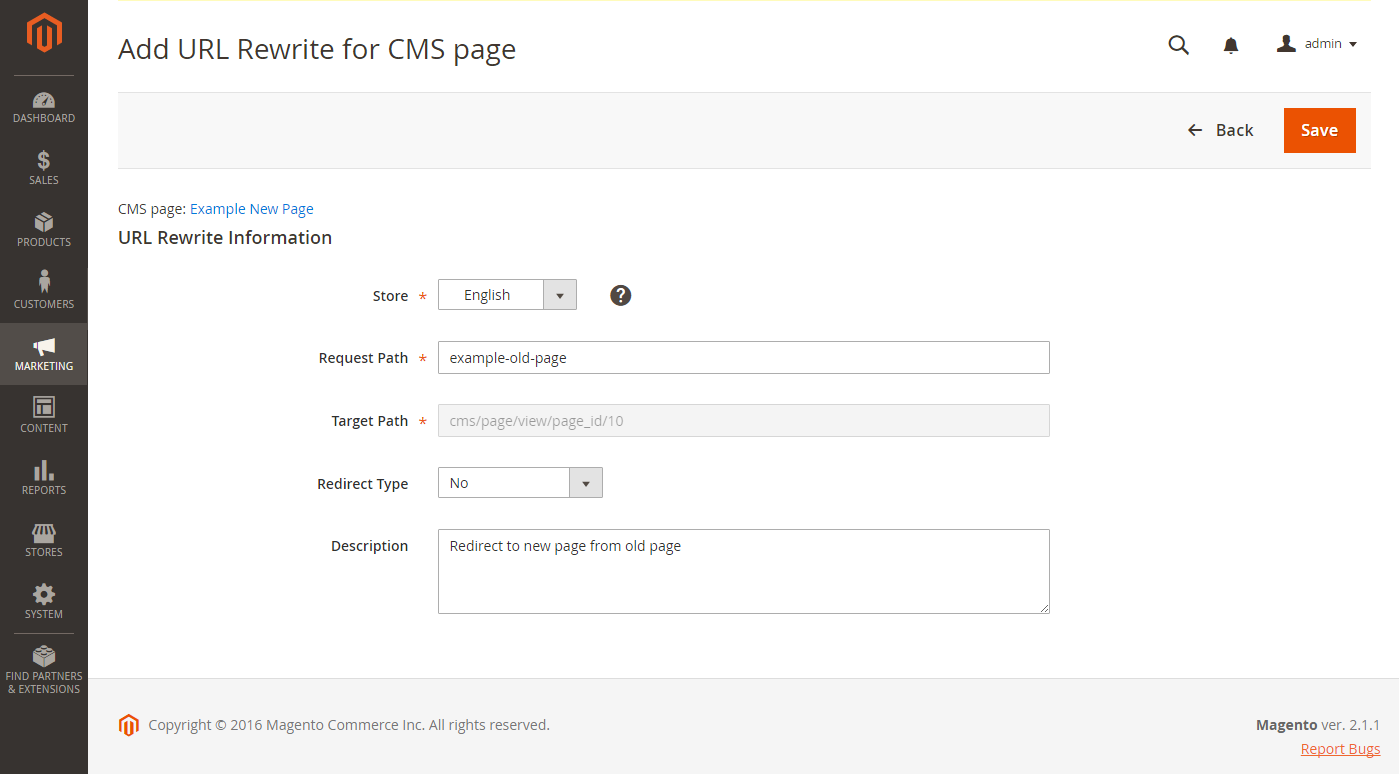 Benutzerdefinierte URL-Neuschreibung
Benutzerdefinierte URL-Neuschreibung -
-
Bevor Sie die Umleitung speichern, überprüfen Sie Folgendes:
- Der Link in der oberen linken Ecke zeigt den Namen der Zielseite an.
- Der Anforderungspfad enthält den Pfad für die ursprüngliche Umleitung von Seite.
-
Wenn Sie fertig sind, klicken Sie auf Speichern.
Die neue Umleitung wird in der Tabelle oben in der Liste angezeigt.
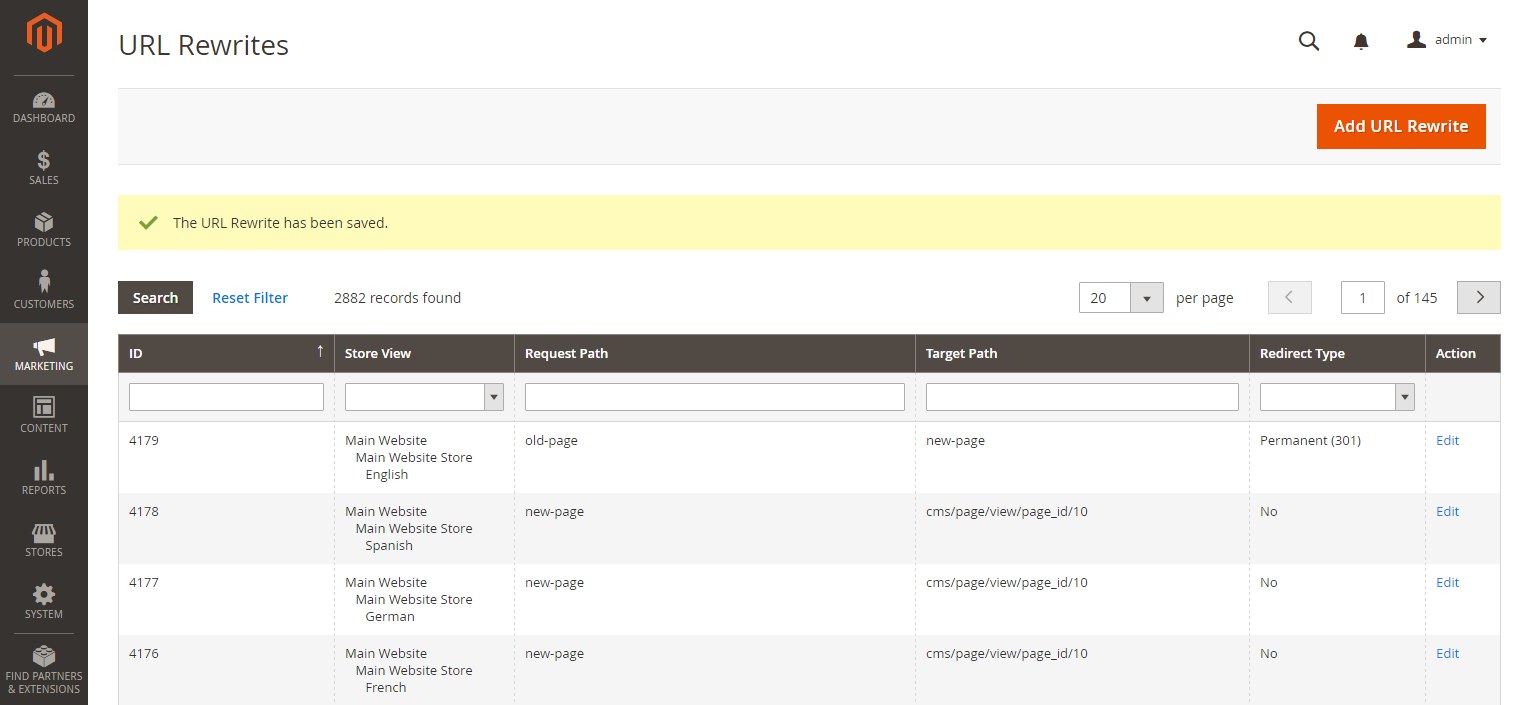 Gespeicherter URL-Rewrite
Gespeicherter URL-Rewrite
Schritt 3. Testen Sie das Ergebnis
-
Rufen Sie die Startseite Ihres Shops auf.
-
Führen Sie einen der folgenden Schritte aus:
- Rufen Sie die ursprüngliche “Weiterleiten von”-Seite auf.
- Geben Sie in der Adressleiste des Browsers den Namen der ursprünglichen “Weiterleiten von”-Seite unmittelbar nach der URL des Geschäfts ein. Drücken Sie dann Eingabe.
Die neue Zielseite erscheint anstelle der ursprünglichen Seitenanforderung.
Feldbeschreibungen
| URL-Rewrite erstellen | Gibt den Typ des Rewrite an. Der Typ kann nicht mehr geändert werden, nachdem das Rewrite erstellt wurde. Optionen: Benutzerdefiniert / Für Kategorie / Für Produkt / Für CMS-Seite |
| Anfrage Pfad | Die CMS-Seite, die umgelenkt werden soll. Der Request Path muss eindeutig sein und darf nicht von einer anderen Umleitung verwendet werden. Wenn Sie eine Fehlermeldung erhalten, dass der Request Path bereits existiert, löschen Sie den bestehenden Redirect und versuchen Sie es erneut. |
| Zielpfad | Der interne Pfad, der vom System verwendet wird, um auf das Ziel zu verweisen. Der Zielpfad ist ausgegraut und kann nicht bearbeitet werden. |
| Umleitung | Bestimmt die Art der Weiterleitung. Optionen: Nein - Es wird keine Umleitung angegeben. Vorübergehend (302) - Zeigt den Suchmaschinen an, dass die Umleitung zeitlich begrenzt ist. Suchmaschinen behalten in der Regel keine Page Rank-Informationen für temporäre Umschreibungen. Permanent (301) - Zeigt den Suchmaschinen an, dass die Umschreibung permanent ist. Suchmaschinen behalten in der Regel die Page Rank-Informationen für permanente Umschreibungen bei. |
| Beschreibung | Beschreibt den Zweck des Rewrites für interne Referenzen. |
Bei der Umleitung werden alle in der URL angegebenen GET-Parameter aus Sicherheitsgründen entfernt.
